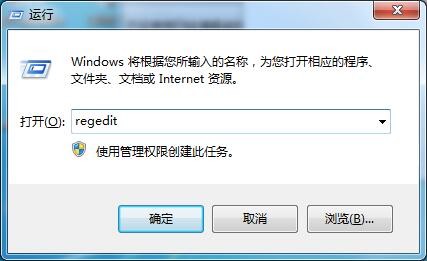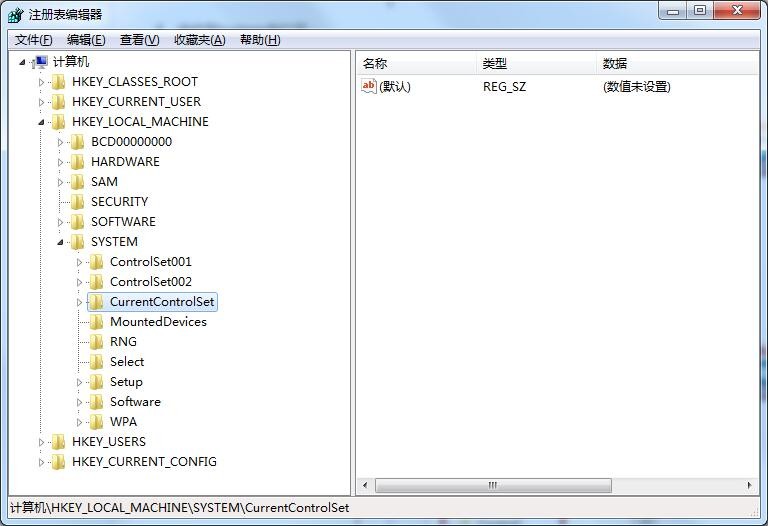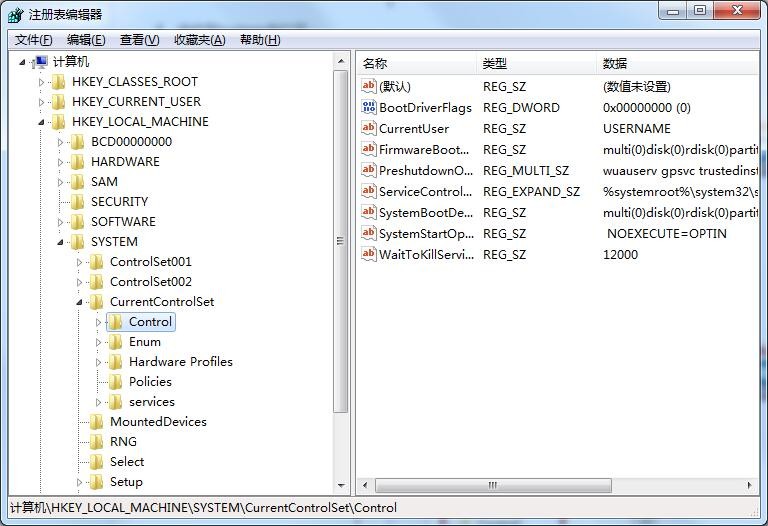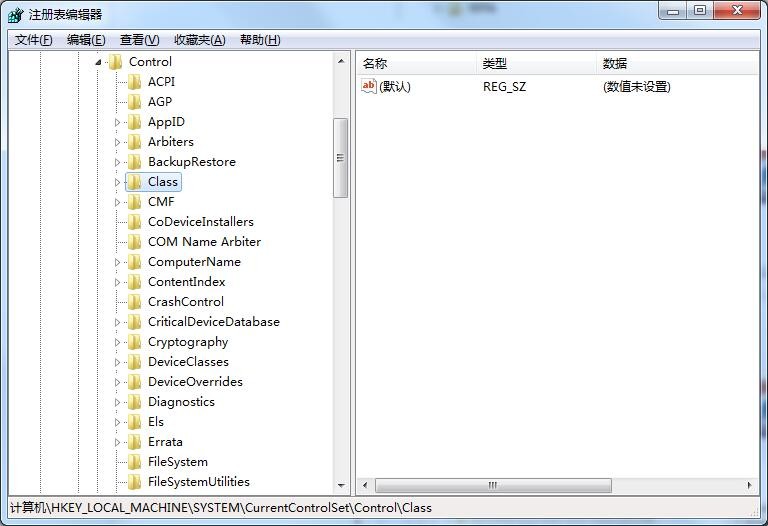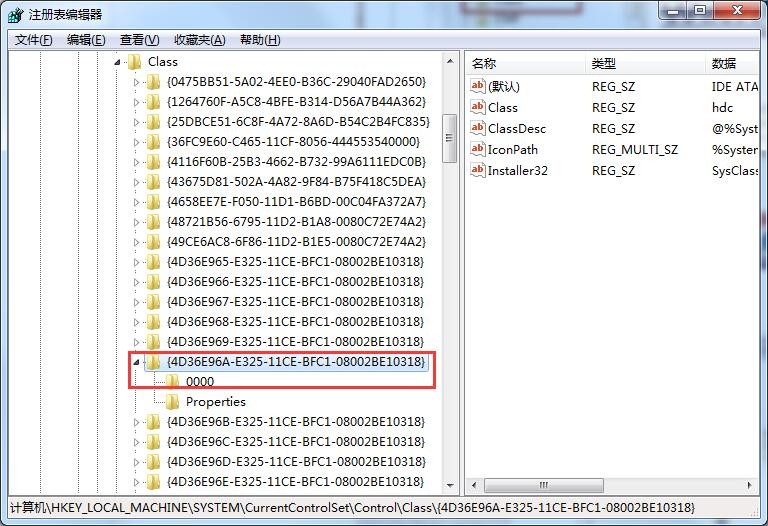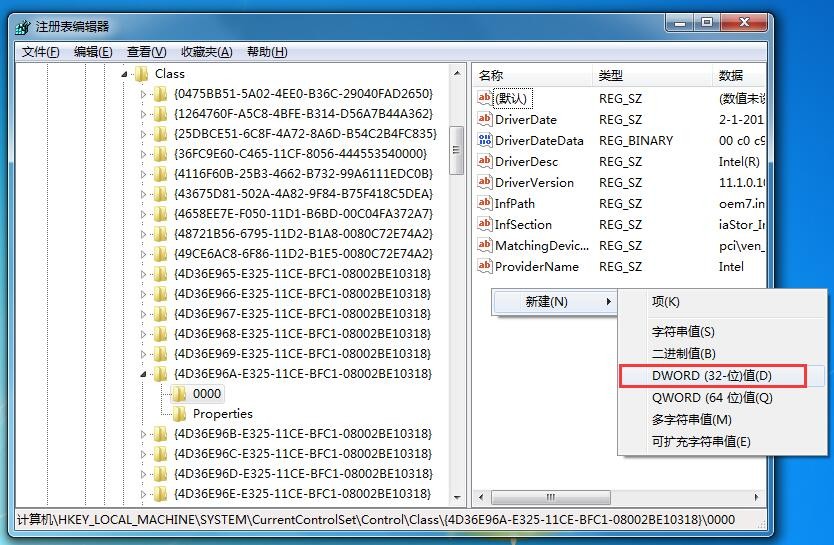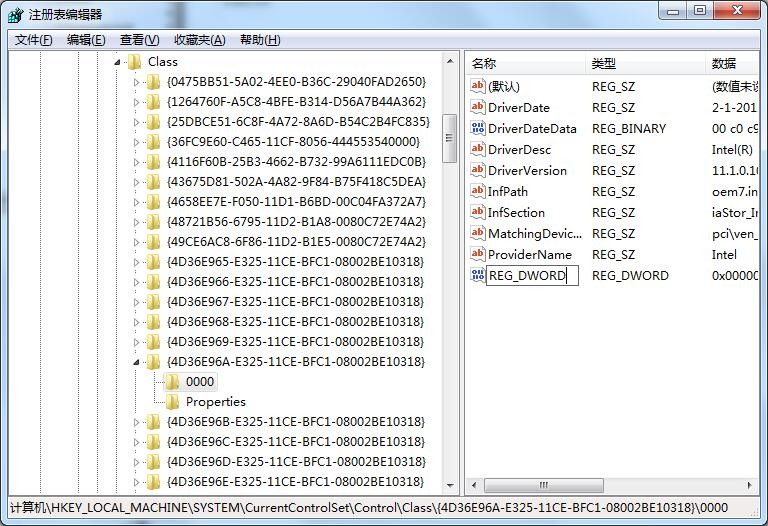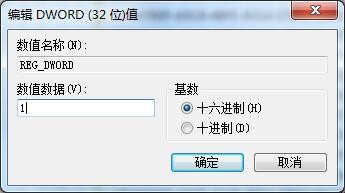首页
Win7开启UDMA功能方法
Win7开启UDMA功能方法
2023-01-22 15:03:30
来源:互联网
作者:admin
在使用windows7电脑中有着很多实用功能,UDMA功能就是其中之一,此功能可以在电脑传输数据的时候减少CPU占用,因此很多用户想了解一下此功能的开启方法,今天小编就为大家分享下win7系统中开启UDMA功能的操作方法,希望能够帮助到大家。
Win7开启UDMA功能方法
1、点击开始菜单,选择【运行】,在运行窗口中输入【regedit】命令,点击【确定】
2、接着在打开的【注册表编辑器】界面中选择【hkey_local_machine】,找到下方的【system】,再找到【currentcontrolset】选项
3、然后点击下方的【control】选项,并双击打开
4、在打开的选项中找到【class】,再次双击打开
5、然后找到下图所示的文件夹,再双击下方的【0000】文件夹
6、在右侧界面中鼠标在空白处右击选择【新建】,再选择【DWORD(32位)值】
7、将创建的【DWORD(32位)值】名称设置成【REG_DWORD】
8、最后在双击打开,将【数值数据】设置成【1】,点击【确定】即可
以上就是小编给大家分享的Win7开启UDMA功能方法的全部内容,想要了解更多内容,请关注本站,小编会持续为大家更新更多相关攻略。
精品游戏
换一批